Łączenie zdarzeń – Exacq exacqVision Pro User Manual Instrukcja Obsługi
Strona 66
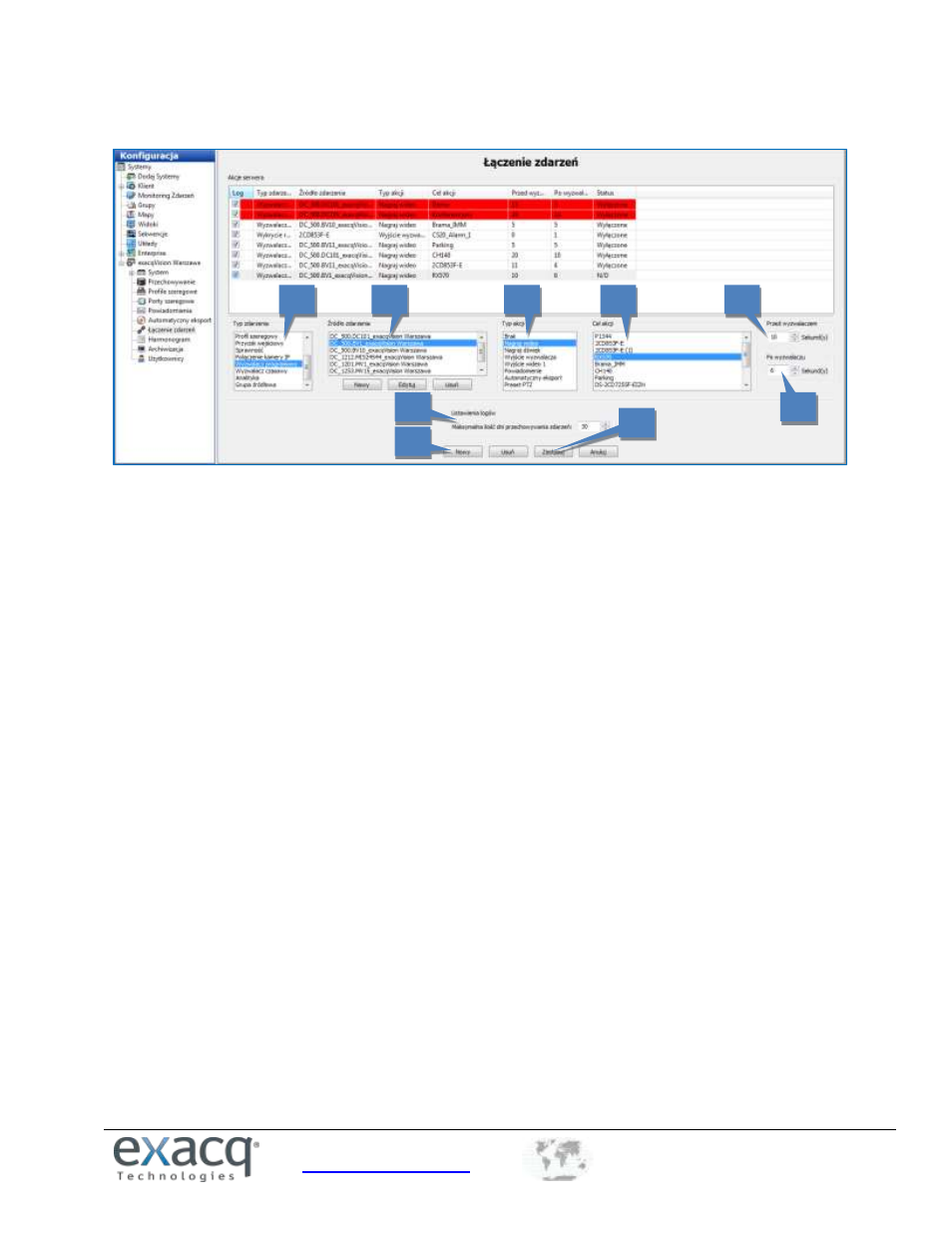
+1.317.845.5710
+44.1438.310163
+48 224878486
USA (Zarząd Korporacji)
Europa/Bliski Wschód/Azja
Polska
66
Łączenie zdarzeń
Strona Łączenie zdarzeń pozwala na połączenie różnych typów zdarzeń, na przykład: aktywacja wejścia wyzwalacza,
z akcją - nagrywanie wideo lub wyzwolenie alarmu. Łączenie zdarzeń zapewnia szybsze wyszukiwanie wybranych typów
zdarzeń. Na przykład możesz normalnie wyszukiwać nagrania ruchu na skierowanej na drzwi kamerze. Jednakże jeśli
drzwi mają czujnik ,możesz usprawnić wyszukiwanie. Wystarczy wyszukać wideo, które zostało nagrane wtedy, gdy drzwi
zostały otwarte.
Możesz sprawdzić jak to działa patrząc na listy od lewej do prawej, poniżej głównej Listy zdarzeń, jak pokazano na
powyższym rysunku. W przypadku, gdy podany Typ zdarzenia (2) wystąpi na podanym Źródle zdarzenia (3), to Typ akcji
(4) jest wyzwalany na Celu akcji (5). Te zdarzenia są następnie przechowywane w bazie danych (jeśli zaznaczono Log na
Liście zdarzeń), aby zapewnić łatwe możliwości wyszukiwania. W celu utworzenia nowego zdarzenia, postępuj według
poniższych kroków:
1. Kliknij przycisk Nowy, aby dodać zdarzenie do Listy zdarzeń.
2. Wybierz Typ zdarzenia.
3. Wybierz Źródło zdarzenia. (Jeśli wybrano Wyzwalacz programowy, Wyzwalacz czasowy lub Grupę źródeł,
możesz utworzyć lub edytować źródło zdarzenia korzystając z przycisków, które pojawią się pod oknem wyboru.)
4. Wybierz Typ akcji.
5. Wybierz Cel akcji.
UWAGA Aby uzyskać informacje o dostępnych Typach zdarzeń, Źródłach zdarzeń, Typach akcji oraz Celach akcji, zapoznaj
się z zestawieniami, znajdującymi się na kolejnych stronach.
6. Pole Przed wyzwalaczem pozwala przechowywać zbuforowane dane, które zostały wychwycone do 120 sekund
przed wystąpieniem zdarzenia. Tę opcję można użyć tylko z wybranymi Typami zdarzeń. Bardzo duża wartość
wprowadzona w tym polu może negatywnie wpłynąć na wydajność systemu.
7. Po wyzwalaczu oznacza czas (do 120 sekund), przez który Typ akcji jest kontynuowany po stwierdzeniu
zdarzenia.
8. Kliknij Zastosuj, aby zapisać wszystkie zmiany w wybranym zdarzeniu.
9. Pole Ustawienia logów określa jak długo zdarzenie będzie przechowywane w bazie danych zdarzeń, przybiera
wartość od zera do 365 dni.
2
3
4
5
6
7
1
8
9